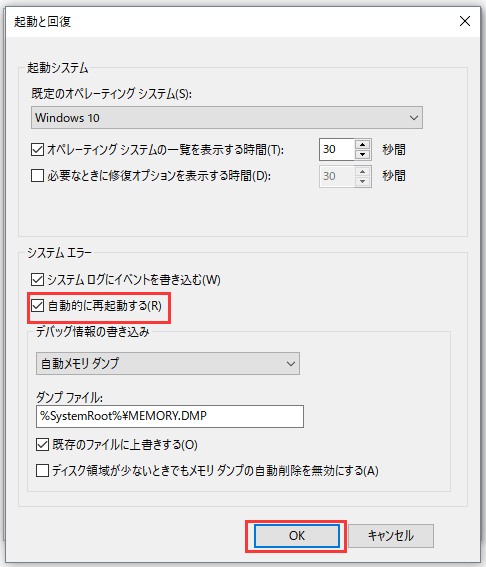-
![]() Windows向けデータ復旧
Windows向けデータ復旧
- Data Recovery Wizard Free購入ダウンロード
- Data Recovery Wizard Pro 購入ダウンロード
- Data Recovery Wizard WinPE購入ダウンロード
- Partition Recovery購入ダウンロード
- Email Recovery Wizard購入ダウンロード
- おまかせデータ復旧サービス
概要:
Windows 10再起動を繰り返すことに困ります。この問題の対処法がわからないです。ご心配なく、本記事では、Windows 10pcが勝手に再起動を繰り返す問題を解決する方法について、皆さんに紹介します。
「Windows 10アップデートを行った後、パソコンを起動する度いつも再起動のループになってしまいます。強制的にパソコンをシャットダウンしようとしても、反応がありません。どうすればいいですか?」
「助けてください!パソコンをシャットダウンすることができなくなりました!パワーオフボタンを押しても、パソコンが再起動を繰り返すだけです。何か改善する方法はあるんでしょうか?」
Windows 10が勝手に再起動を繰り返すという問題に遭ったユーザの数は必ず少なくないでしょう。でも心配しないで下さい。次はその問題を解決できる二つの方法を紹介しますので、是非ご参照を!
Windows 10が勝手に再起動を繰り返す問題なら、オペレーティングシステムに何か不調があるかもしれません。だから、まずブータブルディスクを作成し、そこからパソコンを起動し、Windows 10を再インストールしたほうがいいと思います。ここで、ブータブル作成が搭載されるEaseUS Partition Master Proを皆さんにお薦めします。以下のステップを参照し、まずブータブルディスクを作成してみましょう。
1.「EaseUS Partition Master」を実行します。それから画面上部にある「WinPEクリエーター」をクリックします。
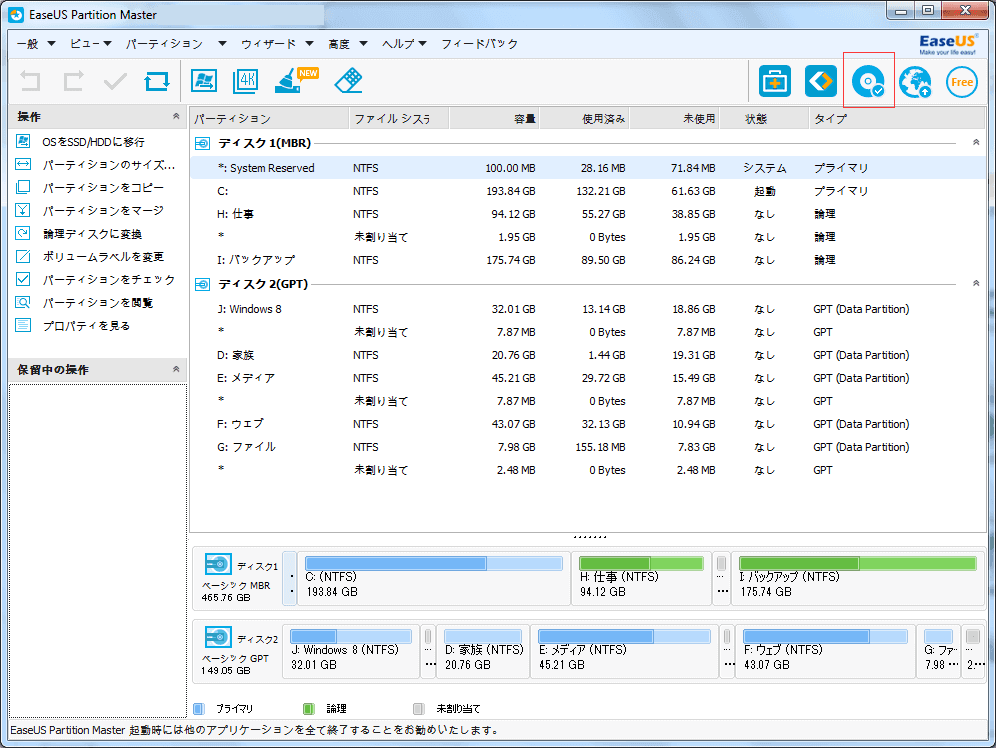 EaseUS Partition Master でwindows peブータブルを作成するステップ1
EaseUS Partition Master でwindows peブータブルを作成するステップ1
2.USBメモリ、DVD/CD、或いはパソコンでISOファイルを保存する場所を選択して、「実行」をクリックします。
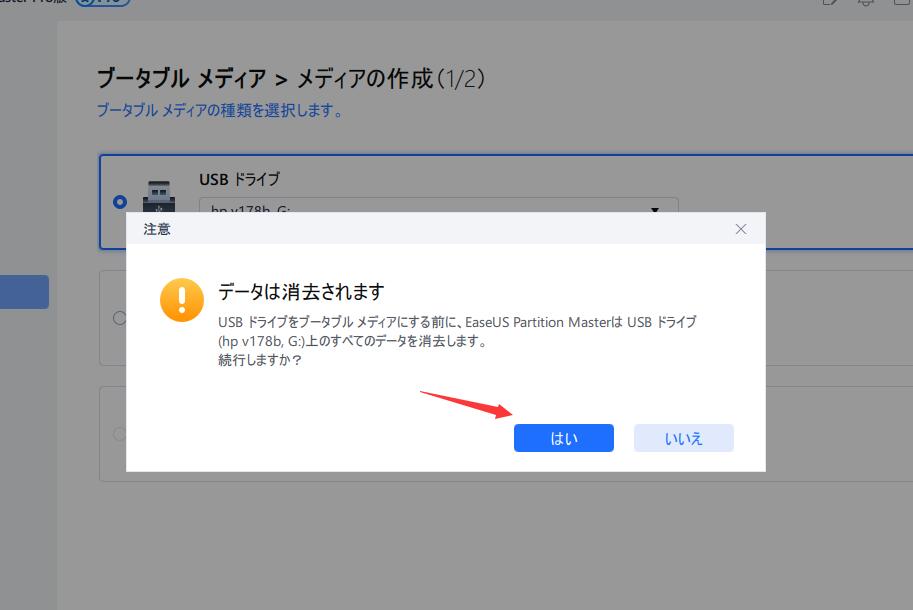
注:Windowsを再インストールしたら、全ての個人情報が失われますので、その前に、ディスクを全体的にバックアップする必要があります。高機能な無料バックアップソフト ― Todo Backup Freeはこのような事態をサポートできるので、前のリンクページ(ソフトの公式サイト)でもっとソフトの情報をゲットしましょう。
Windows 10を再インストールするために、Windows 用のインストール メディアを作成する必要があります。具体的な方法は、前のリンクをクリック、マイクロソフトのサポートページに移動してください。そのページの再インストールについての支持に従えば、Windows10を簡単に再インストールし、このWindows10が再起動繰り返す問題を解決できるでしょう。
パソコンをセーフモードで起動して、自動リスタートをキャンセルすれば、再起動を繰り返す問題を解決できるかもしれません。それでは、以下のステップに従って操作してみましょう。
①Windowsロゴが現れるまでF8を押し続けます。
②ブートメニューが出たら、セーフモードを選択します。
③セーフモードでパソコンを起動します。
④「サーチ」にて「sysdm.cpl」とタップして、「sysdm.cpl」を開きます。
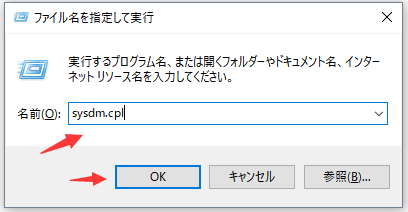
⑤「システムプロパティ」にて、「起動と回復」をクリックして、「設定」を開きます。
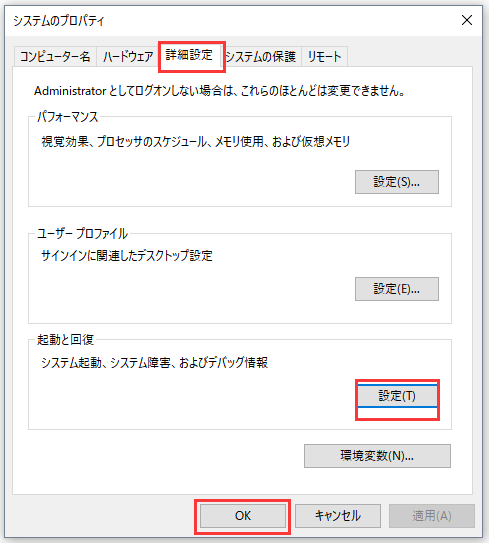
⑥「自動的に再起動する(R)」をキャンセルし、「OK」をクリックして、パソコンを起動します。
システムの復元を行うと、pc再起動を繰り返す問題を解決できるかもしれません。それでは、以下のステップに従って操作してみましょう。
スッテプ1:「スタートアップ修復」の右下の「詳細オプション」をクリックします
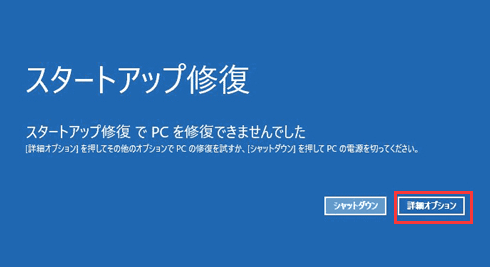
ステップ2:「詳細オプション」画面から「システムの復元」をタプします。
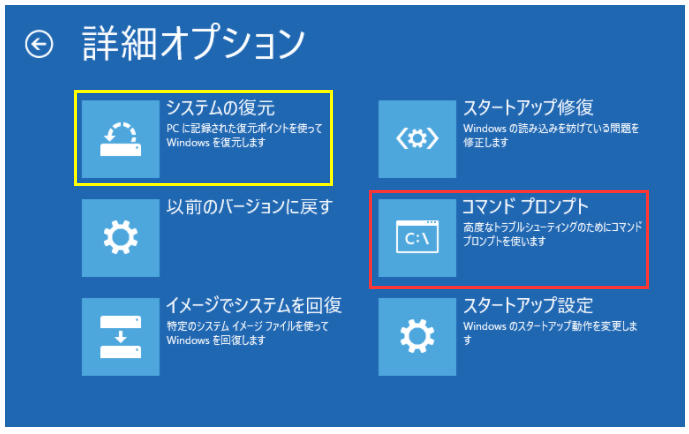
システム修復が問題を修復できない場合、「詳細オプション」から「コマンドプロンプト」を行います。
ステップ3:詳細オプションをクリックすると、「コマンドプロンプト」を選びます。
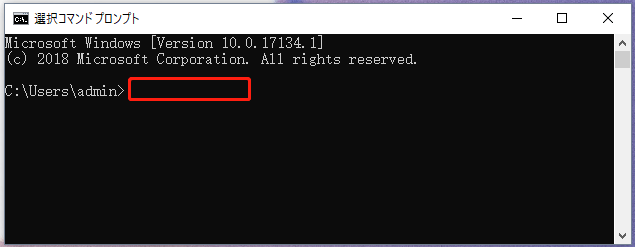
ヒント:パソコンのシステムドライブによってコマンドが違います。もし、自分のPCドライブタイプがわからない場合は、次の2つのコマンドをテストします。
「MBR」タイプ:「bootrec /FixMbr」と入力し「Enterキー」を押します。
PC全体のドライブ:「bootrec /RebuildBcd」と入力し「Enterキー」を押します。
以上の方法で、PC繰り返す再起動の問題を簡単に解決できます。
高機能なディスク管理

Partition Master Professional
一番使いやすいディスク管理ソフトで、素人でもディスク/ パーティションを自由に変更できます!